Как улучшить работу Wi-Fi роутера
Allcitynet
Для начала нам следует проверить скорость интернета, это можно сделать с помощью онлайн-тестов и сервисов измерения скорости. Вот несколько популярных сервисов для проверки скорости интернета:
-
SpeedTest.net - один из самых популярных сервисов, который позволяет измерить скорость загрузки и выгрузки.
-
Fast.com - еще один популярный сервис для проверки скорости, который также показывает пинг (время задержки).
-
Яндекс.Интернетометр - сервис от Яндекса, который показывает скорость загрузки и выгрузки, а также пинг.
-
2ip.ru - русскоязычный сервис, который измеряет скорость, пинг и джиттер (колебания задержки).
-
Gfast.com - англоязычный сервис, предназначенный для измерения скорости широкополосного доступа.
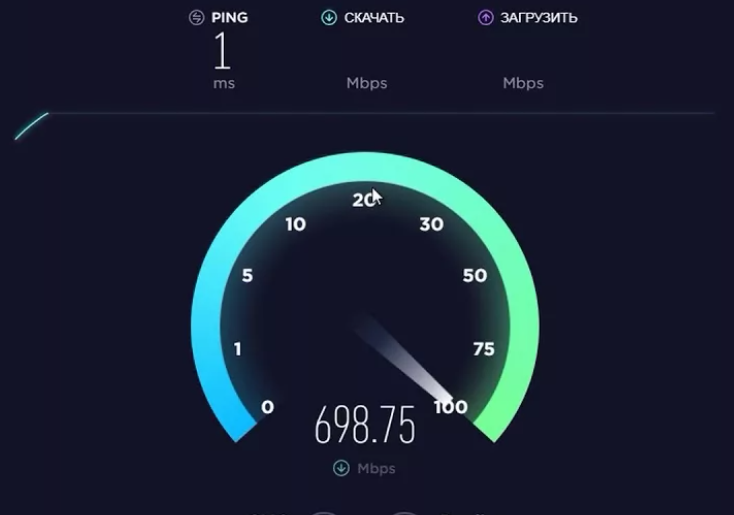
Для проверки скорости интернета на этих сервисах необходимо просто зайти на их сайт и нажать кнопку “Начать тест”. После завершения теста вы увидите информацию о скорости загрузки и выгрузки в Мбит/с, а некоторые сервисы также показывают пинг.
Результаты теста могут отличаться от ваших ожиданий и что бы точнее измерить скорость соединения подключите компьютер или ноутбук к роутеру с помощью сетевого кабеля (Ethernet).
Запустите на компьютере или ноутбуке браузер и перейдите на сайт одного из сервисов для проверки скорости интернета (например, SpeedTest.net, Fast.com, Яндекс.Интернетометр, 2ip.ru, Gfast.com).Нажмите кнопку “Начать тест” на сайте сервиса.
Если скорость интернета через роутер стала ниже, чем была раньше, попробуйте следующие решения:
1. Перезагрузите роутер. Отключите питание роутера, подождите 10-20 секунд, затем включите питание и дождитесь, пока роутер полностью загрузится.
2. Проверьте, не перегружена ли сеть. Отключите другие устройства от вашего роутера и проверьте, улучшается ли скорость интернета.
3. Обновите прошивку роутера. Проверьте на сайте производителя вашего роутера, есть ли новая прошивка для вашего устройства. Если есть, скачайте и установите ее на роутер.
4. Измените настройки роутера. В настройках роутера есть множество параметров, которые могут влиять на скорость интернета.
Для того чтобы улучшить работу роутера, можно попробовать изменить следующие настройки:
- Режим работы сети Wi-Fi (802.11 b/g/n/ac) – выберите наиболее современный и быстрый стандарт, поддерживаемый вашими устройствами.
- Канал Wi-Fi – выберите наименее загруженный канал, чтобы снизить уровень помех от других сетей.
- Ширина канала Wi-Fi – установите значение 40 МГц, чтобы увеличить скорость Wi-Fi.
- Тип шифрования Wi-Fi и пароль – установите надежный пароль и выберите WPA2-PSK шифрование для защиты вашей сети.
- QoS (Quality of Service) – настройте приоритеты для разных типов трафика (например, для видео или онлайн-игр), чтобы улучшить качество работы некоторых приложений.
- Родительский контроль – ограничьте время использования интернета для определенных устройств или приложений.
Важно помнить, что изменение настроек роутера может привести к снижению стабильности работы сети или ухудшению сигнала Wi-Fi для некоторых устройств. Поэтому перед изменением настроек рекомендуется создать резервную копию текущей конфигурации роутера.
5. Обратитесь в службу поддержки провайдера. Если после выполнения всех этих действий скорость интернета все еще низкая, свяжитесь с провайдером и опишите вашу проблему. Они могут помочь вам решить эту проблему или предложить другие способы улучшения скорости.